Projects는 GitHub 데이터를 사용하여 최신 상태를 유지하는 적응 가능한 항목 컬렉션입니다. 프로젝트는 문제, 끌어오기 요청, 사용자가 작성한 아이디어를 추적할 수 있습니다. 사용자 지정 필드를 추가하고 특정 용도로 보기를 만들 수 있습니다.
기존 프로젝트를 템플릿으로 사용하고 보기 및 사용자 지정 필드를 새 프로젝트에 복사하도록 선택할 수도 있습니다. 자세한 내용은 기존 프로젝트 복사을(를) 참조하세요.
프로젝트 만들기
조직 프로젝트 만들기
조직 프로젝트는 문제를 추적하고 조직의 리포지토리에서 요청을 끌어올 수 있습니다. 조직에서 프로젝트를 템플릿으로 설정하고, 다른 조직 구성원이 만든 프로젝트의 기반으로 사용할 수 있는 강조 표시할 권장 템플릿 목록 을(를) 큐레이팅합니다. 자세한 내용은 조직의 프로젝트 템플릿 관리을(를) 참조하세요.
-
GitHub의 오른쪽 위 모서리에서 프로필 사진을 선택하고 조직을 클릭합니다.
-
조직 이름을 클릭합니다.
-
조직 이름에서 프로젝트를 클릭합니다.

-
새 프로젝트를 클릭합니다.
-
사용할 프로젝트 또는 템플릿 유형을 선택합니다.
- 빈 프로젝트를 만들려면 "처음부터 시작"에서 테이블, 로드맵 또는 보드를 클릭합니다.
- 템플릿에서 프로젝트를 만들려면 사용하려는 템플릿을 클릭합니다. GitHub에서 큐레이팅한 기본 제공 템플릿, 조직에서 만든 템플릿 및 조직에서 선택한 권장 템플릿 중에서 선택할 수 있습니다.
-
필요에 따라 템플릿을 선택한 경우 만들 필드, 보기, 워크플로 및 인사이트를 검토합니다.
-
“프로젝트 이름”의 텍스트 상자에 새 프로젝트 이름을 입력합니다.
-
프로젝트 만들기를 클릭합니다.
사용자 프로젝트 만들기
사용자 프로젝트는 개인 계정이 소유한 리포지토리에서 문제를 추적하고 요청을 끌어올 수 있습니다.
-
GitHub의 오른쪽 위 모서리에서 프로필 사진을 클릭하고 프로필을 클릭합니다.
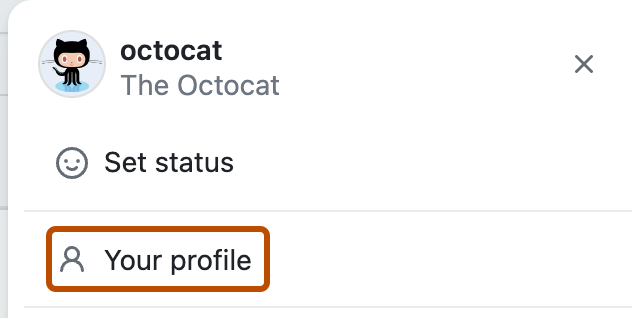
-
프로필에서 프로젝트를 클릭합니다.

-
새 프로젝트를 클릭합니다.
-
사용할 프로젝트 또는 템플릿 유형을 선택합니다.
- 빈 프로젝트를 만들려면 "처음부터 시작"에서 테이블, 로드맵 또는 보드를 클릭합니다.
- 템플릿에서 프로젝트를 만들려면 사용할 기본 제공 템플릿을 클릭합니다.
-
필요에 따라 템플릿을 선택한 경우 만들 필드, 보기, 워크플로 및 인사이트를 검토합니다.
-
“프로젝트 이름”의 텍스트 상자에 새 프로젝트 이름을 입력합니다.
-
프로젝트 만들기를 클릭합니다.
프로젝트 설명 및 추가 정보 업데이트
프로젝트의 목적을 공유하고, 프로젝트를 사용하는 방법에 대한 지침을 제공하고, 관련 링크를 포함하도록 프로젝트의 설명 및 추가 정보를 설정할 수 있습니다.
-
프로젝트로 이동합니다.
-
오른쪽 위에 있는 을 클릭하여 메뉴를 엽니다.
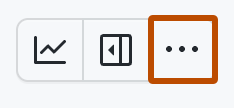
-
메뉴에서 설정을 클릭하여 프로젝트 설정에 액세스합니다.
-
프로젝트에 간단한 설명을 추가하려면 “설명 추가”에서 텍스트 상자에 설명을 입력하고 저장을 클릭합니다.
-
프로젝트의 추가 정보를 업데이트하려면 “추가 정보”에서 텍스트 상자에 내용을 입력합니다.
- Markdown을 사용하여 추가 정보 서식을 지정할 수 있습니다. 자세한 내용은 기본 쓰기 및 서식 지정 구문을(를) 참조하세요.
- 텍스트 상자와 변경 내용 미리 보기 간에 전환하려면 또는 을 클릭합니다.
-
추가 정보에 대한 변경 내용을 저장하려면 저장을 클릭합니다.
프로젝트로 이동하고 오른쪽 위에 있는 을 클릭하여 프로젝트 설명 및 추가 정보를 빠르게 보고 변경할 수 있습니다.